导读 在生活和工作中,电脑和手机已成为不可或缺的必备工具,关于电脑和手机上的一些程序很多小伙伴经常都会遇到一些疑难杂症。 使用AutoC
在生活和工作中,电脑和手机已成为不可或缺的必备工具,关于电脑和手机上的一些程序很多小伙伴经常都会遇到一些疑难杂症。
使用AutoCAD2018怎么填充渐变色呢?其实很简单,下面笔者就为大家带来了AutoCAD2018填充渐变色的方法,还不会的朋友可以来学习一下哦,希望对大家有所帮助。
首先,打开AutoCAD2018软件,新建一空白的CAD文件,另存为:AutoCAD2018
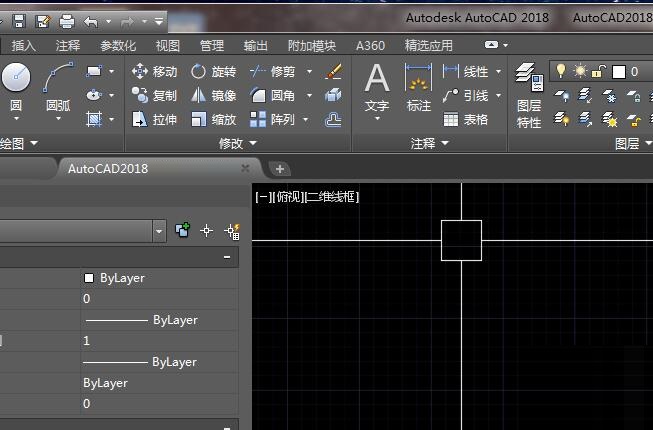
如下图所示, 输入rec,回车,打开矩形命令,随意画一个矩形,作为后面的演示所用。
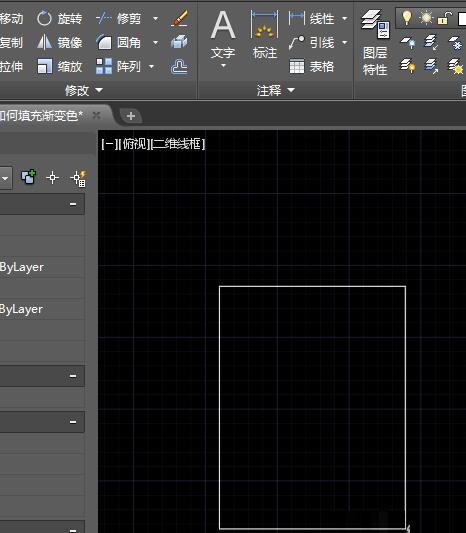
如下图所示,输入h,回车,打开填充命令。
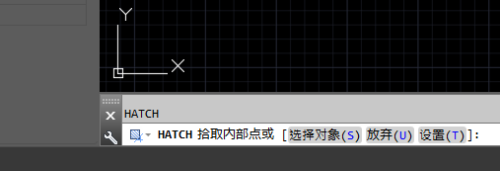
如下图所示,在矩形内部单击一点,就出现了填充的效果。
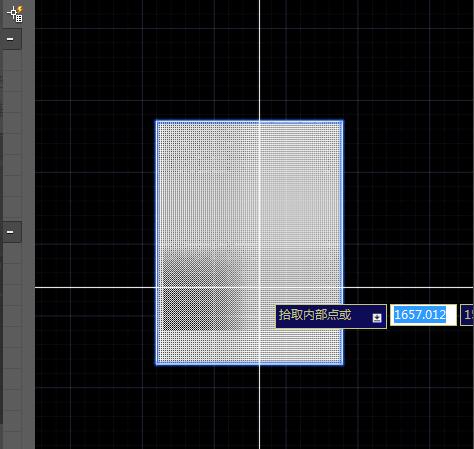
如下图所示,看上边的工具栏,点击“图案”,在弹出的子菜单中点击“渐变色”,

如下图所示, 在工具栏中选择一种渐变效果,这样渐变色就填充完成了。
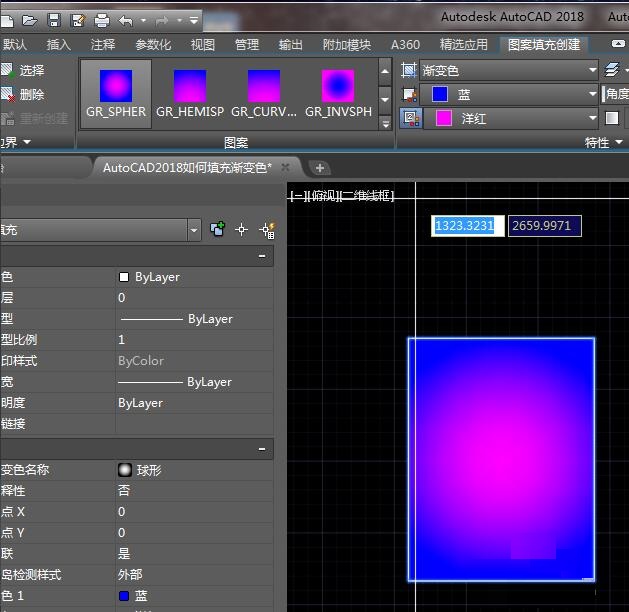
以上就是笔者带来的AutoCAD2018填充渐变色的方法,有需要的朋友可以来看看哦。